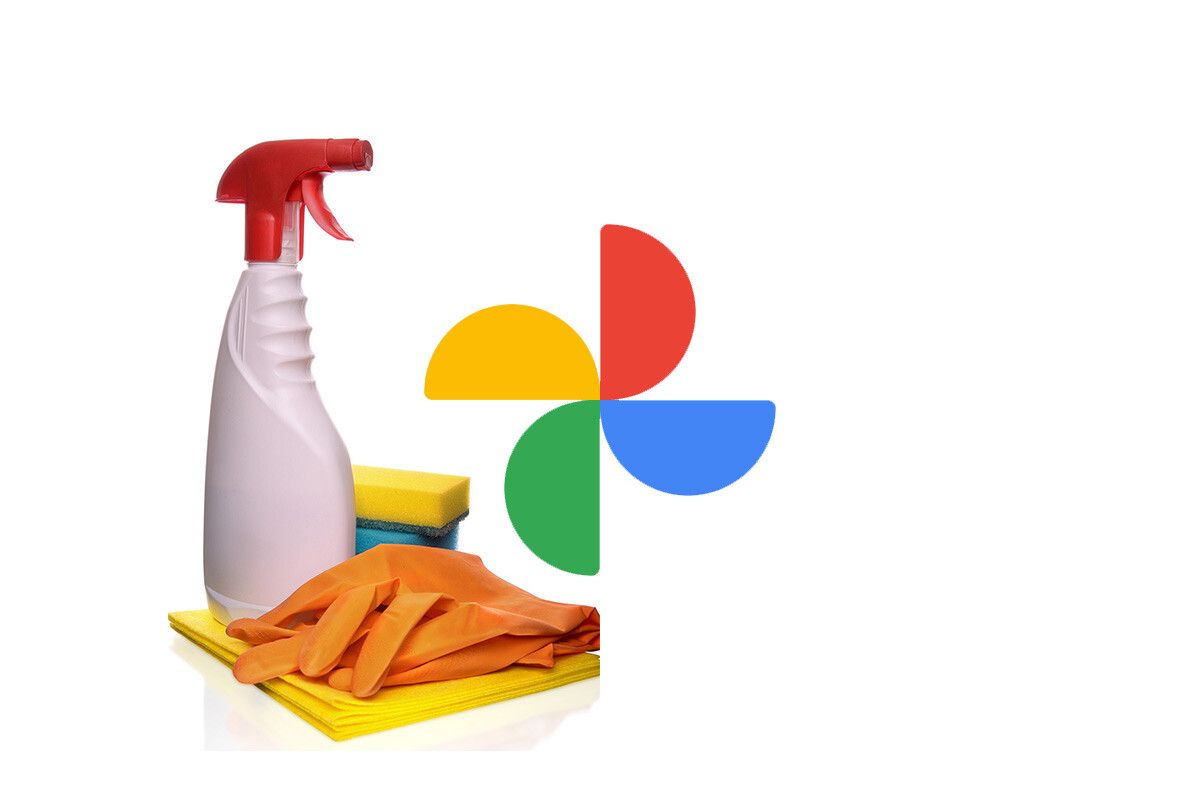Pozostał tydzień do końca nieograniczonego bezpłatnego miejsca w Zdjęciach Google, a Google dał nam teraz obiecane narzędzie: sposób na zwolnienie miejsca poprzez usunięcie rozmytych zdjęć, zrzutów ekranu lub zdjęć, które zajmują dużo miejsca.
Jeśli zamierzasz pozostać w Zdjęciach Google zamiast wybierać jedną z alternatyw, to narzędzie pomoże Ci udostępnić więcej wspólnej przestrzeni Google od 1 czerwca. Powiemy Ci, jak to działa i gdzie możesz je znaleźć, chociaż na w chwili, gdy jest nadal wdrażany dla użytkowników.
Jak zwolnić miejsce w Zdjęciach Google?
Firma Google ogłosiła nowe narzędzia do kontrolowania przestrzeni dyskowej Google, a także inne zmiany, takie jak fakt, że zmieni nazwy planów, aby były łatwiejsze do zrozumienia. Koniec z „wysoką jakością”: będzie to nazywane oszczędnością miejsca w pamięci.
To narzędzie będzie wkrótce dostępne bezpośrednio w Zdjęciach Google, przechodząc do Ustawień Zdjęć – Kopia zapasowa i synchronizacja i dotykając nowego przycisku o nazwie Zarządzaj pamięcią masową. Ta opcja jest nadal udostępniana użytkownikom, ale możesz spróbować szczęścia z tego linku. Jeśli pojawi się błąd, oznacza to, że nie jest on jeszcze aktywny na Twoim koncie.
Pierwszą rzeczą, którą zobaczysz w tym narzędziu, jest wyraźniejszy wskaźnik pozostałej przestrzeni dyskowej. Wykorzystanie Zdjęć Google będzie dziś wynosić 0, jeśli nie masz żadnych kopii zapasowych w oryginalnej jakości, chociaż zmieni się to od 1 czerwca w przypadku nowych przesyłanych plików.
Poniżej znajduje się sekcja Przejrzyj i usuń, w której znajduje się kilka kategorii zdjęć, które możesz chcieć usunąć, aby zwolnić miejsce. Lista, którą otrzymasz, będzie zależeć od Twojej biblioteki, ale możesz zobaczyć duże zdjęcia i filmy, rozmyte zdjęcia, zdjęcia z innych aplikacji i zrzuty ekranu.
Obok każdego elementu wyświetlana jest całkowita przestrzeń zajmowana przez każdą kategorię, a po dotknięciu jednej z kategorii zobaczysz odpowiadające jej zdjęcia, na przykład niewyraźne zdjęcia. Stuknij przycisk wyboru, aby wybrać te, które chcesz usunąć – lub wszystkie – i wyślij je do kosza, aby zwolnić miejsce.

Zwróć uwagę, że to narzędzie pokazuje tylko zdjęcia, które zajmują miejsce na dysku, więc nie pokaże rozmazanych zdjęć, które masz w „wysokiej” jakości. Nowe, które prześlesz po 1 czerwca, tak, ale nie poprzednie, które nadal nie będą przecenione z miejsca na dane.